Heim >System-Tutorial >Windows-Serie >So kehren Sie von Win11 zu Win10 zurück
So kehren Sie von Win11 zu Win10 zurück
- WBOYWBOYWBOYWBOYWBOYWBOYWBOYWBOYWBOYWBOYWBOYWBOYWBnach vorne
- 2024-01-07 15:53:461789Durchsuche
Gemäß den von Microsoft offiziell veröffentlichten Richtlinien haben Benutzer innerhalb von nur zehn Tagen nach Abschluss des Win11-System-Upgrades immer noch die Möglichkeit, das erfolgreiche Win11 durch Auswahl der Systemwiederherstellungsfunktion wieder in die stabile Umarmung von Win10 zu versetzen. Tatsächlich sind die Schritte recht einfach und mit nur wenigen Klicks können Sie Win11 problemlos in den guten alten Zeiten verlassen.
So kehren Sie von Win11 zu Win10 zurück
Methode 1: Zurück aus dem Einstellungsmenü
1 Zuerst müssen Sie zum Menü „Start“ in der Taskleiste gehen und auf die Registerkarte „Einstellungen“ klicken.
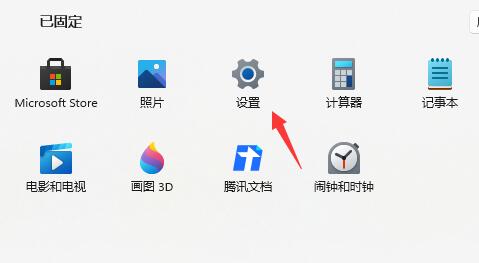
2. Wählen Sie als Nächstes schnell die Option „Windows Update“ und klicken Sie auf die Schaltfläche „Wiederherstellen“.
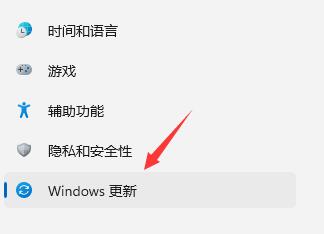
3. Wählen Sie auf der angezeigten Seite „Wiederherstellungsoptionen“ die Option „Vorherige Windows-Version“ und tippen Sie auf die Schaltfläche „Zurück“. ... Wählen Sie „Nein danke“.
6. Lesen Sie die angezeigten Informationen sorgfältig durch und klicken Sie weiterhin auf die Schaltfläche „Nächste Seite“. 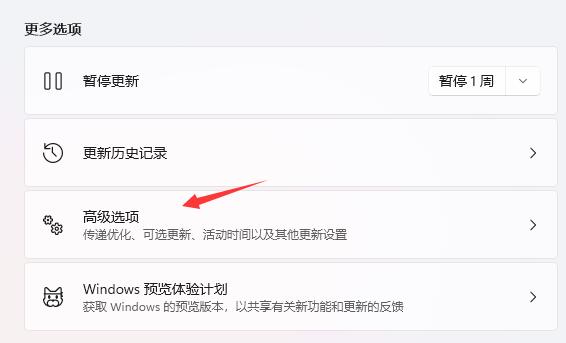
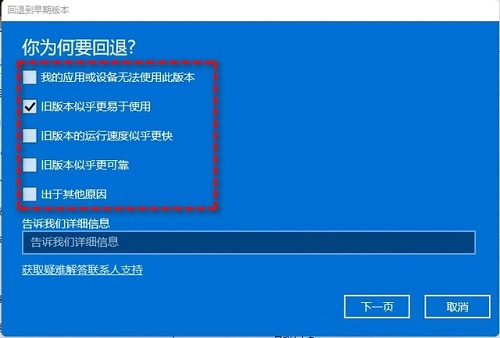
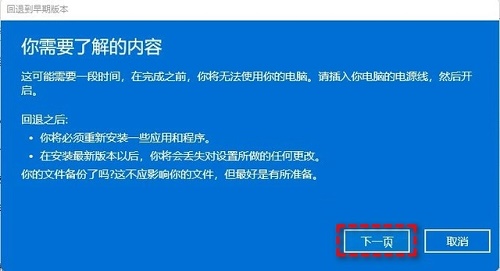
1. Öffnen Sie das Suchfeld, geben Sie das Schlüsselwort „Wiederherstellung“ ein und wählen Sie „Wiederherstellungsoptionen“. Klicken Sie anschließend unter „Erweiterter Start“ auf die Schaltfläche „Jetzt neu starten“, um auf die Windows-Wiederherstellungsumgebung zuzugreifen.
2. Klicken Sie in der Windows-Wiederherstellungsumgebung auf „Fehlerbehebung“ > „Erweiterte Optionen“. 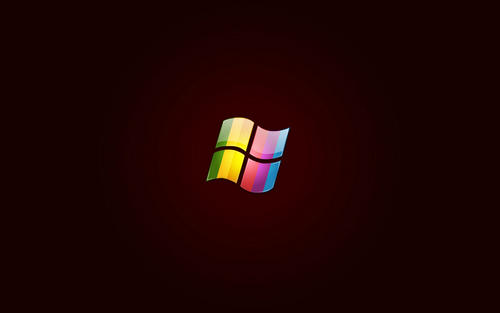
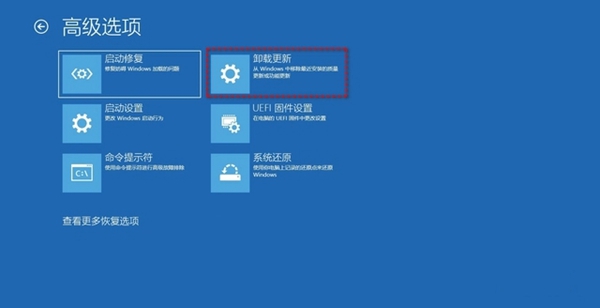
Das obige ist der detaillierte Inhalt vonSo kehren Sie von Win11 zu Win10 zurück. Für weitere Informationen folgen Sie bitte anderen verwandten Artikeln auf der PHP chinesischen Website!

